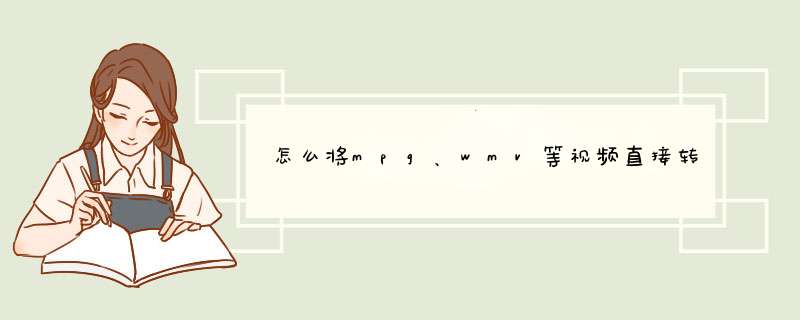
双击软件打开之后可以看到主界面,主界面的上方有主要功能选项,我们点击分割视频按钮,点击上方的添加添加文件。
文件添加完成之后,点击剪辑视频按键,设置你所要制作的gif动图的时间。选择好开始时间与结束时间就可以。开始时间与结束时间选择完毕后点击确认按钮。
确认剪切的时间,点击截取视频,剪辑完成之后点击右上角的输出格式按钮,在左侧的视频格式里选择gif格式。
格式调整好之后,选择左下角的文件夹保存位置,能够让自己更方便的找到文件夹。保存位置选择好之后,点击开始转换按钮,就可以得到gif动图了。
SunPlus PMP Transcodinghttp://www.usb-mp3.com/download/list.asp#
使用方法:
1、选择“Media Mode”(视频转换模式)
2、选择音频采样率:8K 感觉音质太差了,48K 的话MP4处理不过来可能会擦音得厉害,所以一般选择 16K 可以达到最佳效果。
3、视频质量:视乎你MP4的容量决定,当然是选“Best”画质最好啦,不过“Best”跟“Normal”之间相差的容量还是蛮大的,有用“Best”时候转换出来的文件是“Normal”的1.8倍呢。“Bad”就不建议选择了。
4、选择要转换的视频文件和输出的文件,按“Browse”(浏览):
默认是不会出现Real格式的视频文件的,因为软件是本身不支持的,但事实上只要安装了解码器,是一样可以转换的,只要在“文件类型”中选择“All files”。
欢迎分享,转载请注明来源:内存溢出

 微信扫一扫
微信扫一扫
 支付宝扫一扫
支付宝扫一扫
评论列表(0条)